Windows 10: Blockieren Sie automatische Windows-Updates mit dem Dienstprogramm (KB3073930)
Microsoft hat automatische Updates für veröffentlichtFast täglich für Windows Insider in der vergangenen Woche. In der Regel handelt es sich hierbei um Sicherheits- und Stabilitäts-Patches, mit denen der offizielle Start in nur zwei Tagen vorbereitet wird.
Am Wochenende gab es jedoch vieleBerichte über ein automatisches Update (KB3074681), das zum Absturz von Windows 10 Explorer führte. Nach diesem Debakel hat Microsoft das Fehlerbehebungspaket (KB3073930) veröffentlicht, mit dem Sie automatische Updates blockieren können.
Windows 10-Updates ausblenden
Laden Sie das Tool zum Anzeigen oder Ausblenden von Updates herunter. Bewahren Sie es an einem geeigneten Ort oder auf einem Flash-Laufwerk auf, da es nicht installiert werden kann. Wenn ein Problem auftritt, müssen Sie es manuell ausführen.
Es wird ein Scan ausgeführt, und Sie müssen nur auswählen Updates verbergen, Windows installiert keine versteckten Updates.

Wählen Sie nun das Update aus, das das Problem verursacht, oder verbergen Sie einfach etwas, das Sie einfach nicht möchten. Klicken Sie auf "Weiter", und das Update wird nicht mehr angezeigt.
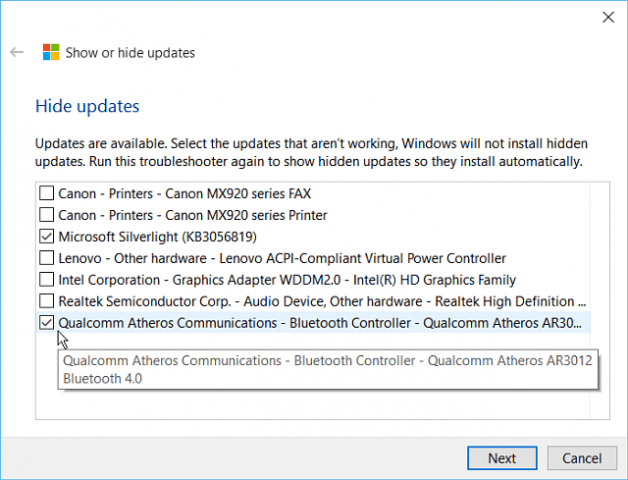
Wenn Sie eines der verborgenen Updates zu einem späteren Zeitpunkt installieren möchten, führen Sie das Dienstprogramm aus, wählen Sie "Verborgene Updates anzeigen" und aktivieren Sie die gewünschten Updates. Windows Update installiert sie dann automatisch.
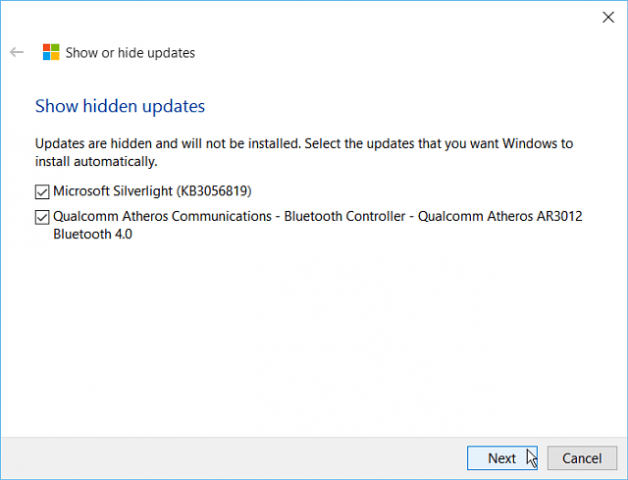
Dieses Tool richtet sich derzeit an Windows-Insider.Jeder kann es jedoch verwenden, nachdem er sein System auf Windows 10 aktualisiert hat. Beachten Sie außerdem, dass Sie automatische Updates auf einen späteren Zeitpunkt verschieben können, wenn Sie über die Windows 10 Pro-Version verfügen. Dies ist eine integrierte Funktion, für die kein separater Software-Download erforderlich ist.
Da Microsoft Windows als Dienst ausführtWenn (WaaS) Updates automatisch installiert werden müssen, müssen Sie die Systemwiederherstellung aktivieren. Vor der Installation der Updates erstellt Windows automatisch einen Wiederherstellungspunkt.
Weitere Informationen hierzu finden Sie in unserem Artikel: So aktivieren und erstellen Sie einen Systemwiederherstellungspunkt in Windows 10.










Hinterlasse einen Kommentar